macOS tiene muchos comandos útiles que puede ejecutar para cambiar configuraciones pequeñas y, por supuesto, hay configuraciones útiles en la aplicación Preferencias del sistema a las que debería ser más fácil acceder, pero no lo son. Switch Manager es una aplicación gratuita para Mac que coloca algunos de estos útiles interruptores en la barra de menú, uno de los cuales le permite ocultar y mostrar los iconos del escritorio. También le brinda acceso rápido al control deslizante de brillo, el control deslizante de volumen y la función de suspensión, reinicio y apagado.
Ocultar / mostrar los iconos del escritorio
Descarga Switch Manager y muévelo a la carpeta Aplicaciones. Ejecute la aplicación y agregará un icono al menú. Cuando haga clic en el icono, le mostrará una lista de los interruptores que admite, uno de los cuales es 'Ocultar iconos de escritorio'. Úselo para alternar la visibilidad del icono del escritorio. Los iconos se ocultan inmediatamente y no es necesario salir del Finder o Dock.
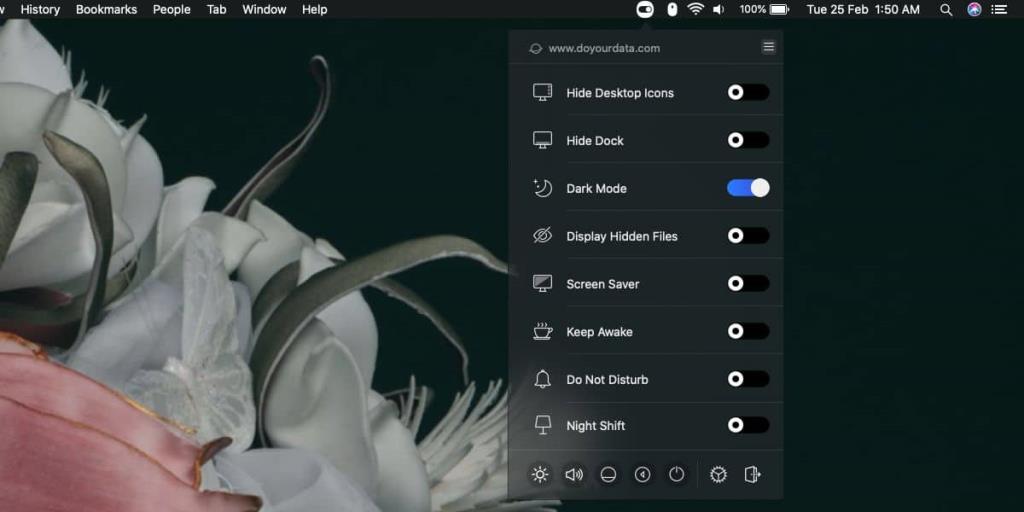
Los otros interruptores en el menú le permiten evitar que su Mac entre en suspensión, habilitar No molestar, habilitar Turno de noche y alternar la visibilidad de archivos ocultos. También hay una palanca para el modo oscuro, pero no funcionó cuando probamos la aplicación. El interruptor Hide Dock tampoco parece funcionar.
Los controles de brillo y volumen, así como los botones de suspensión, reinicio y apagado se encuentran en la parte inferior. Se supone que el botón de engranaje, cuando se hace clic, abre las Preferencias del sistema, pero eso tampoco funcionó.
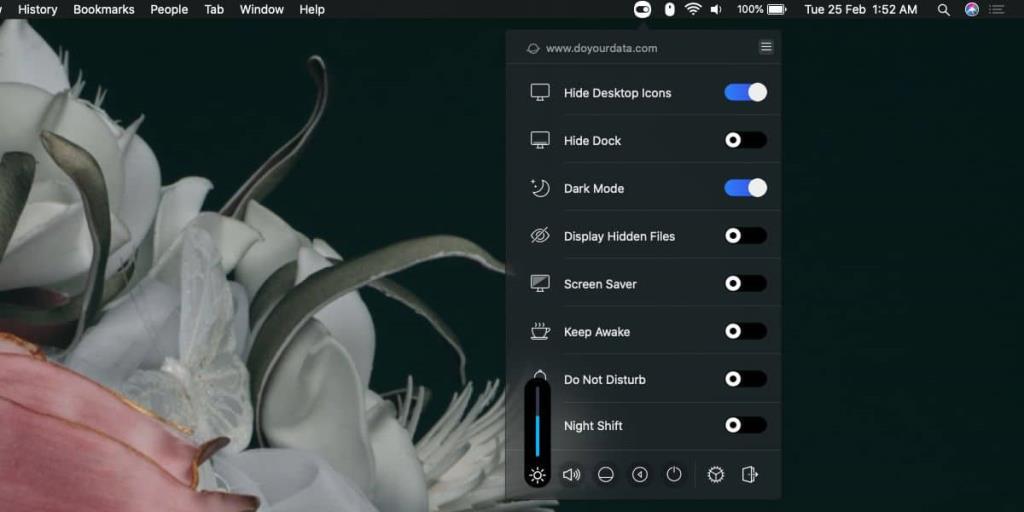
La aplicación no ofrece ninguna característica única que no encontrará en otras aplicaciones, por ejemplo, si desea mantener su sistema activo, probablemente use Amphetamine y es tan fácil, si no más fácil de usar, que Switch Manager pero, Switch Manager ofrece eso y más. Es básicamente una colección de configuraciones rápidas a las que la mayoría de los usuarios pueden necesitar acceder y tenerlas todas en un solo lugar es genial.
En cuanto a los interruptores que no funcionan, parece extraño que no lo hagan. Intentamos reiniciar la aplicación varias veces, pero no ayudó. Switch Manager está en la versión 2.3 en este momento, por lo que no es exactamente una aplicación nueva y es compatible con macOS 10.7 y posteriores, por lo que es compatible con Catalina. La aplicación es gratuita, por lo que no hay mucho de qué quejarse y es posible que todos los interruptores no funcionen como se supone que deben hacerlo debido a algún cambio oscuro específico del sistema en la Mac de prueba. Pruébelo y vea qué tan bien le funciona.

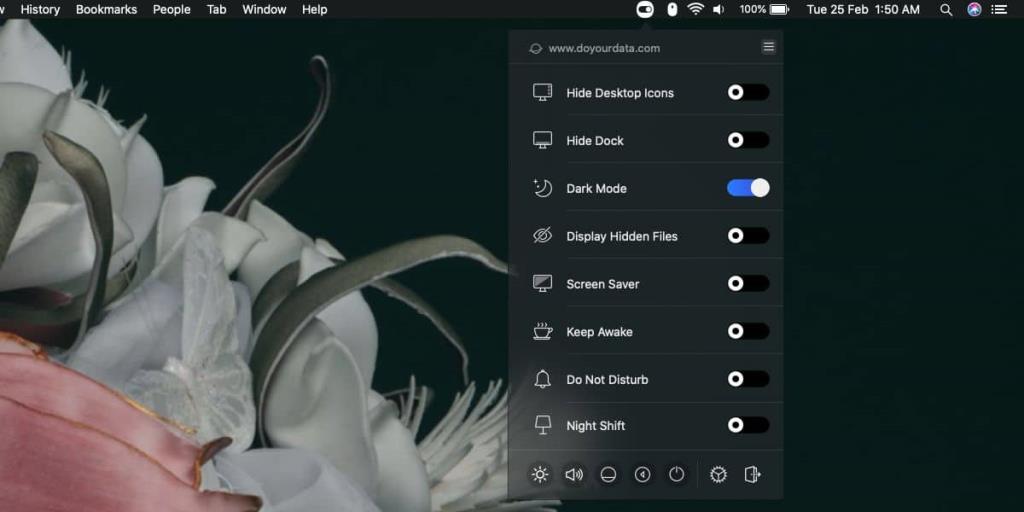
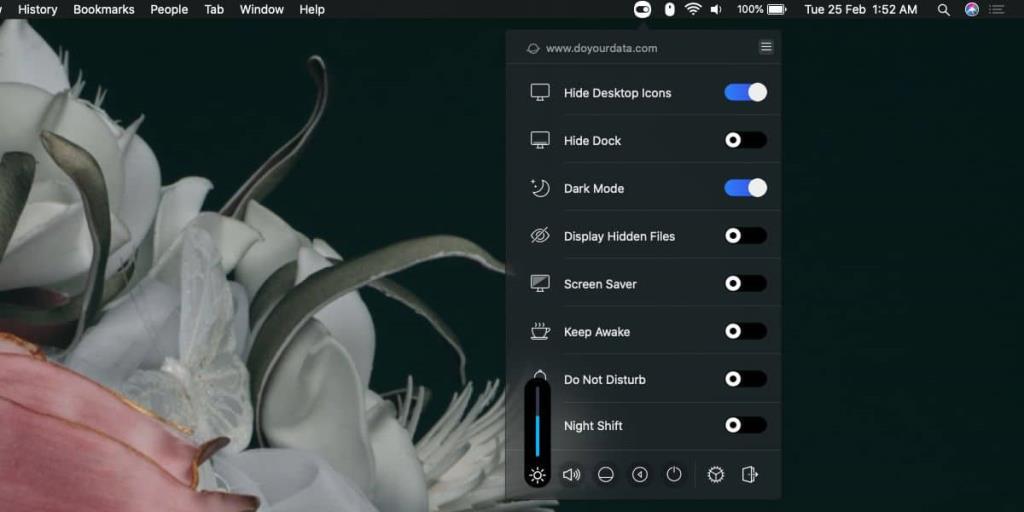


![Sincroniza música con Android, Windows Phone y Blackberry [Mac] Sincroniza música con Android, Windows Phone y Blackberry [Mac]](https://tips.webtech360.com/resources8/r252/image-6436-0829093741956.jpg)
![Memory Diag y Battery Diag son dos aplicaciones sencillas de monitorización del sistema [Mac] Memory Diag y Battery Diag son dos aplicaciones sencillas de monitorización del sistema [Mac]](https://tips.webtech360.com/resources8/r252/image-6209-0829094630183.png)
